
随着逐年的使用以及文件的添加和程序的安装,你的MacBook可能会开始变得迟缓卡顿,或者失却了以往的光彩。如果你发现你的Mac开始出现这些严重问题,那么可以尝试多种方法来解决问题,如重启计算机、重置SMC或将设备还原为默认出厂设置。今天小编就为大家带来四种重置你的Mac Pro的方法,希望大家会喜欢。
重置Mac Pro的方法:
方法 1 恢复MacBook Pro出厂设置
在将MacBook恢复出厂设置之前,请备份你所有的重要数据。如果你的MacBook遇到一系列故障,如持续性的崩溃或卡顿、反应迟钝或运行错误,此时,清除数据再进行重装时最快捷的解决方案。
在重置MacBook时,你将删除电脑上的数据并重新安装操作系统。这些操作将会清除掉你硬盘驱动器上的所有数据。应该对需要保留的数据进行备份,你可以把相关文件复制到外部驱动器或DVD光盘中,或者使用时间机器程序对所有文件进行备份。
完成重置过程后,你需要重装所有程序。
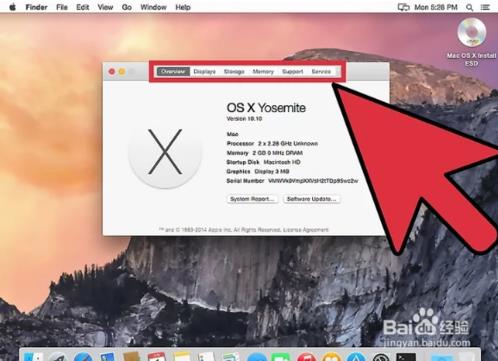
重启电脑并按下.Command+R组合键。该操作将加载恢复功能。
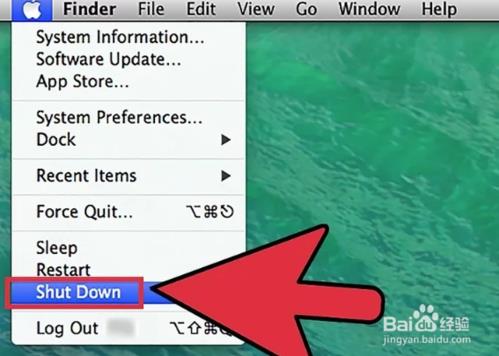
启动恢复分区。这是硬盘中保存恢复功能的分区。
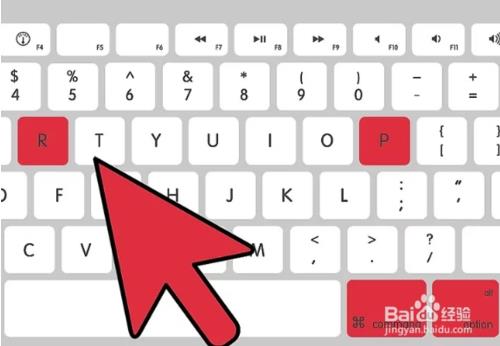
选择磁盘实用程序。点击下一步按钮。载入磁盘实用程序后,你会看到硬盘磁盘列表。
选择Macintosh HD磁盘并点击清除选项卡。
对于某些用户而言,他们的主硬盘可能已被重命名,因此相应的硬盘名称可能不是Macintosh HD。根据情况选择你的主硬盘即可。
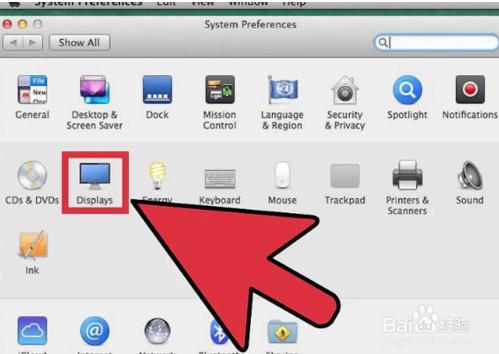
从“格式”下拉菜单中,选择Mac OS扩展(日志)这是安装OS X操作系统必需的格式。
点击.清除 按钮。 清除过程将需要数分钟的时间。
关闭磁盘实用程序。你会返回到恢复菜单。
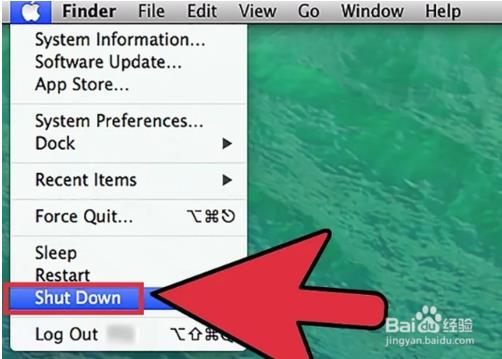
零七网部分新闻及文章转载自互联网,供读者交流和学习,若有涉及作者版权等问题请及时与我们联系,以便更正、删除或按规定办理。感谢所有提供资讯的网站,欢迎各类媒体与零七网进行文章共享合作。
